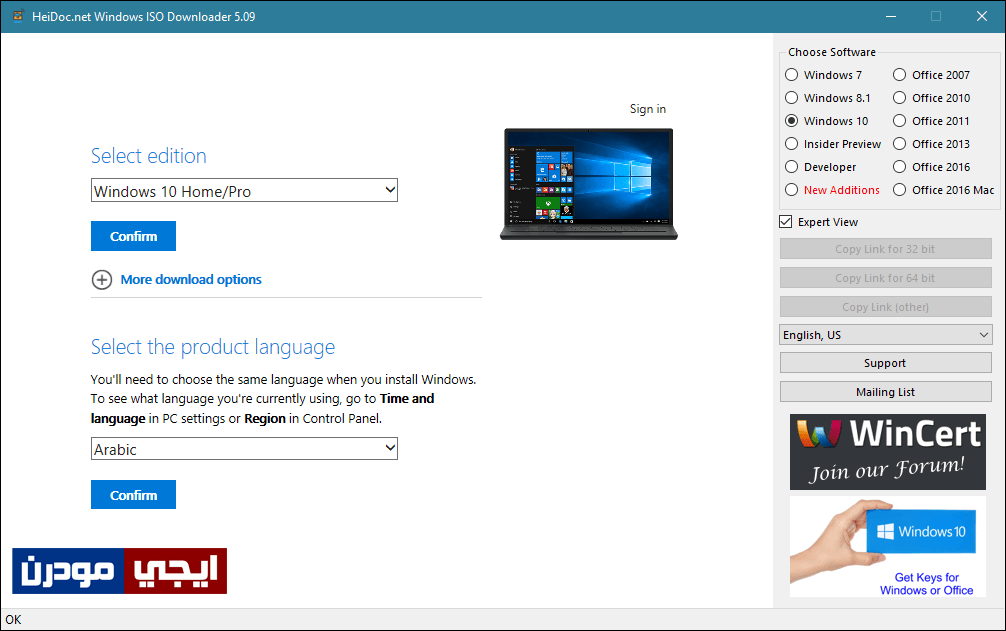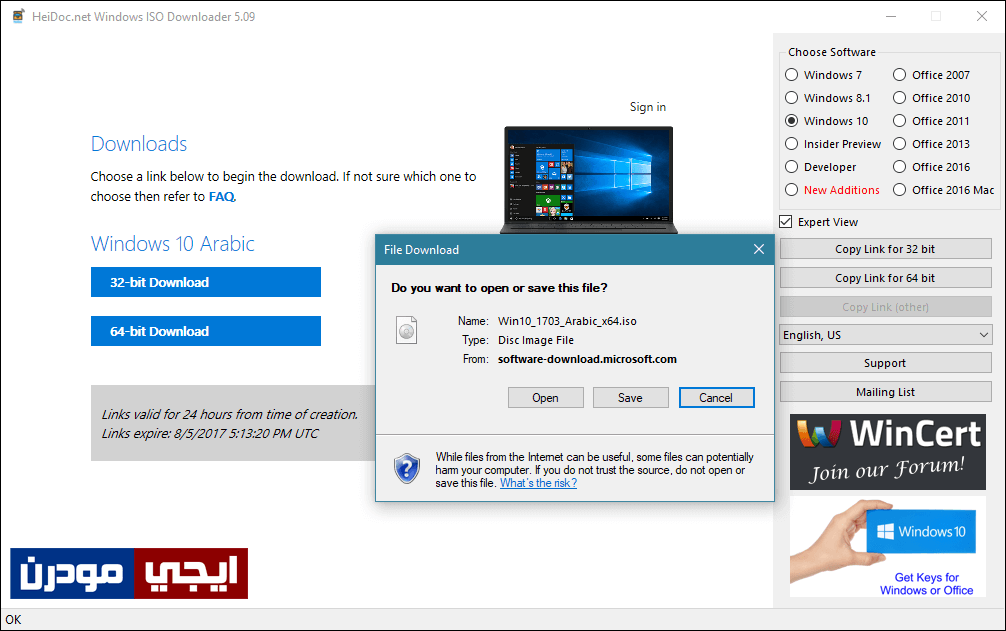أسهل طريقة لتحميل ويندوز 10 اخر اصدار ISO
تحميل ويندوز 10 بالتأكيد من الأشياء المطلوبة من قبل المُستخدمين حيث يريد البعض تجربة هذا النظام الذي جاء لتعزيز تجربة مُستخدمي نظام ويندوز ولمعرفة ما المختلف فيه عن الإصدارات السابقة من نظام ويندوز من مايكروسوفت وبالفعل قد جاء ويندوز 10 بمميزات جديدة نراها للمرة الأولى مثل المساعد الشخصي “كورتانا” بالإضافة إلى قائمة إبدأ المدمج معها قائمة ميترو وسطح المكتب الافتراضي ومايكروسوفت إيدج..وغيرها من الخصائص التي تجعل الكثير يبحث عن طريقة لتحميل ويندوز 10 لتجربة تلك المميزات وإكتشافها بأنفسهم. وقد قمنا بالفعل باستعراض تحميل ويندوز 10 نسخة أصلية بصيغة ISO مجاناً ولكن طريقة التحميل كان بواسطة أداة Windows Media Creation Tool التي أطلقتها مايكروسوفت رسمياً لتحميل ويندوز 10 ولكن العيب فى هذه الأداة هو عدم إمكانية المُستخدم من عمل ايقاف مؤقت للتحميل او إستكمال التحميل خصوصاً وان حجم النسخة اكبر من 3 جيجابايت ومن الصعب الانتظار أمام الكمبيوتر لفترة طويلة حتى ينتهي التحميل، لذلك سأقوم فى هذا المقال باستعراض طريقة أخرى سوف تُمكنك من تحميل ويندوز 10 اخر اصدار بصيغة ISO والمميز فى هذه الطريقة إنها سهلة وسريعة.
تحميل ويندوز 10:
الطريقة التي سأقوم باستعراضها فى هذا المقال لتحميل ويندوز 10 بسهولة ستكون بإعتماد على اداة تُسمي Windows ISO Downloader تلك الأداة متخصصة فى شأن تحميل إصدارات ويندوز المختلفة مجاناً بحيث إذا كنت تريد تحميل ويندوز 7 او 8.1 او 10 فمن خلال تلك الأداة تستطيع تحميل النسخة التي تريدها بكل سهولة وبعد بضع نقرات قليلة. إضافةً لذلك فإن الأداة تتيح لك حتى تحميل حزمة مايكروسوفت أوفيس 2007 و 2010 حتى 2016 بمختلف الإصدارات. الرائع كذلك أن استخدام الاداة لا يحتاج لشرح مطول حيث بمجرد بضع ضغطات سيبدأ تحميل نسخة الويندوز بجانب أن الأداة لا تحتاج تثبيت لأنها محمولة ويُمكنك تحميلها من موقعها الرسمي من هنا.
بعد تحميل اداة Windows ISO Downloader على حاسوبك تعمل على الضغط مزدوجاً فوق أيقونة التشغيل لعرض واجهة البرنامج مباشرةً فكما أشرت سابقاً الاداة لا تحتاج تثبيت، لاحظ أن الاداة تدعم اللغة العربية فيُمكنك من خلال القائمة الجانبية النقر على قائمة English, US وتختار منها العربية لعرض واجهة الاداة باللغة العربية ليكون التعامل معها أسهل. يُمكنك بعد ذلك البدء فى تحميل نسخة الويندوز التى تريدها بعد تحديدها من أدنى قائمة Choose Software أو أختار البرنامج فيُمكنك تحديد أي نسخة ويندوز أو أوفيس كما تريد، ولكن بما أننا قمنا بتخصيص هذا المقال لتحميل ويندوز 10 فتقوم بتحديد Windows 10.
بعد ذلك ستظهر لك صفحة تحميل النسخة على الجهة اليسرى حيث يطلب منك تحديد طبعة ويندوز 10 إما Home او Pro أو نسخة تتضمن الاثنان معاً ثم اضغط على زر التأكيد Confirm للإنتقال للخطوة الثانية وهي تحديد لغة نسخة الويندوز إما الانجليزية او العربية او الفرنسية..فالقائمة تشمل لغات عديدة يُمكنك تحديد اياً من بينهما تكون لغة نسخة ويندوز التي تريد تحميلها وبعد تحديد اللغة اضغط على زر Confirm للإنتقال للخطوة الأخيرة وهي تحميل النسخة.
فى هذه الخطوة سيتم عرض روابط التحميل لنسخة ويندوز 10 32 بت وكذلك 64 بت، فأضغط فوق الرابط الذي تريد تحميل نسخة الويندوز بالمعمارية المدعومة فى حاسوبك ثم ستظهر لك نافذة بدء التحميل فتقوم من خلالها بالضغط على زر Save لتظهر لك نافذة تحديد مكان مُعين على الحاسوب لحفظ النسخة به، ثم سيبدأ التحميل مباشرةً ولكن لاحظ أن هناك تنويه بالأسفل يخبرك أن روابط التحميل هذه تتغير كل 24 ساعة إذاً فيجب أن يكون التحميل قد أنتهي قبل إنتهاء صلاحية الرابط حتى لا يفشل التحميل.